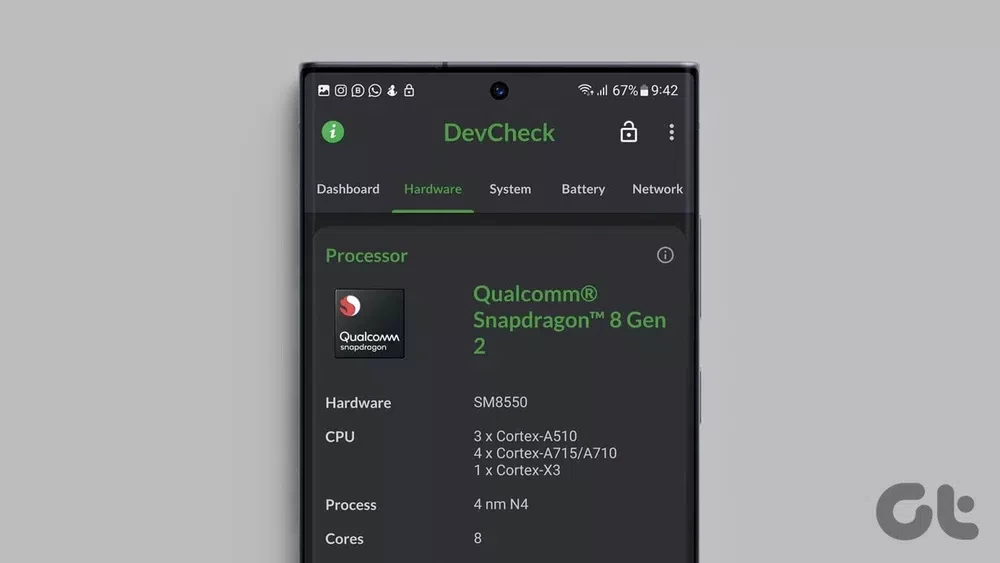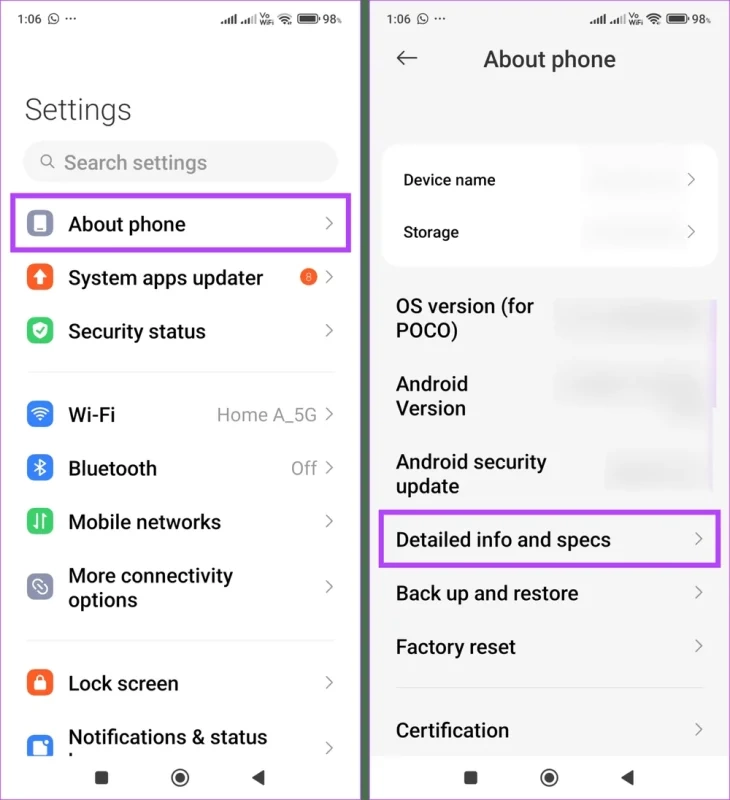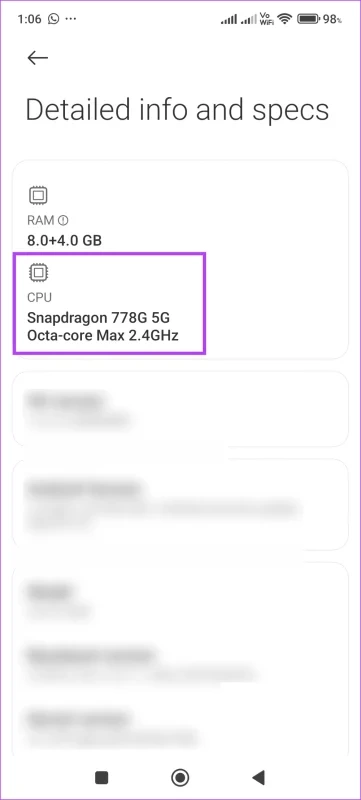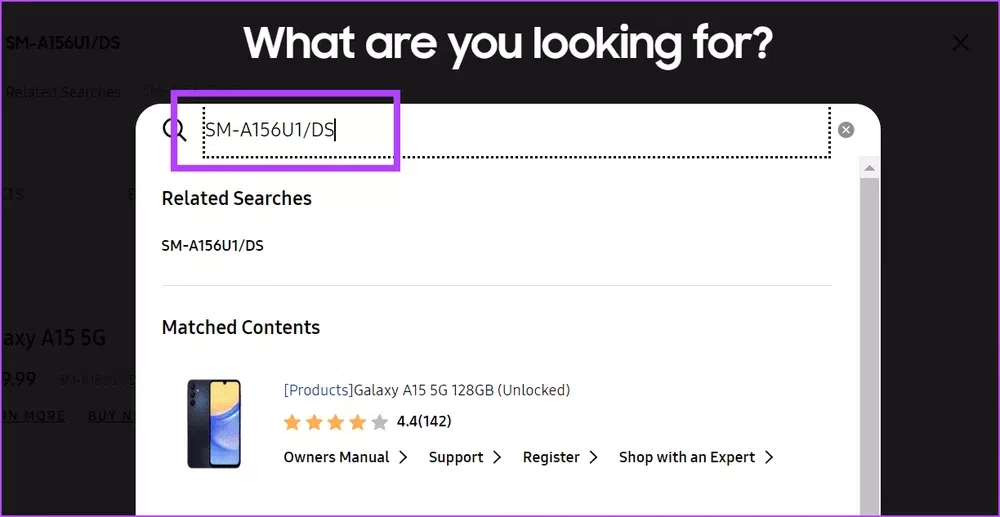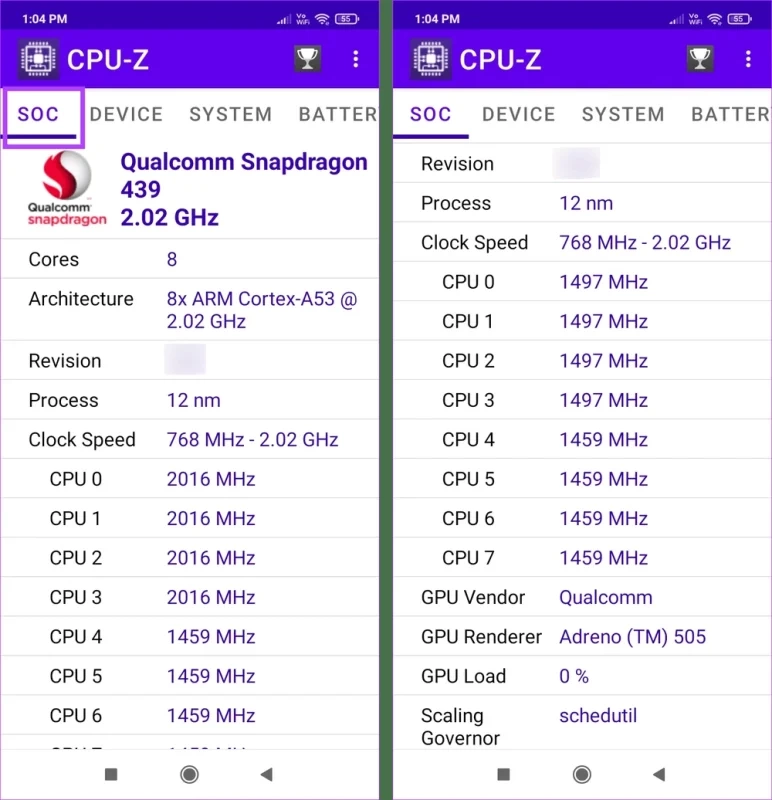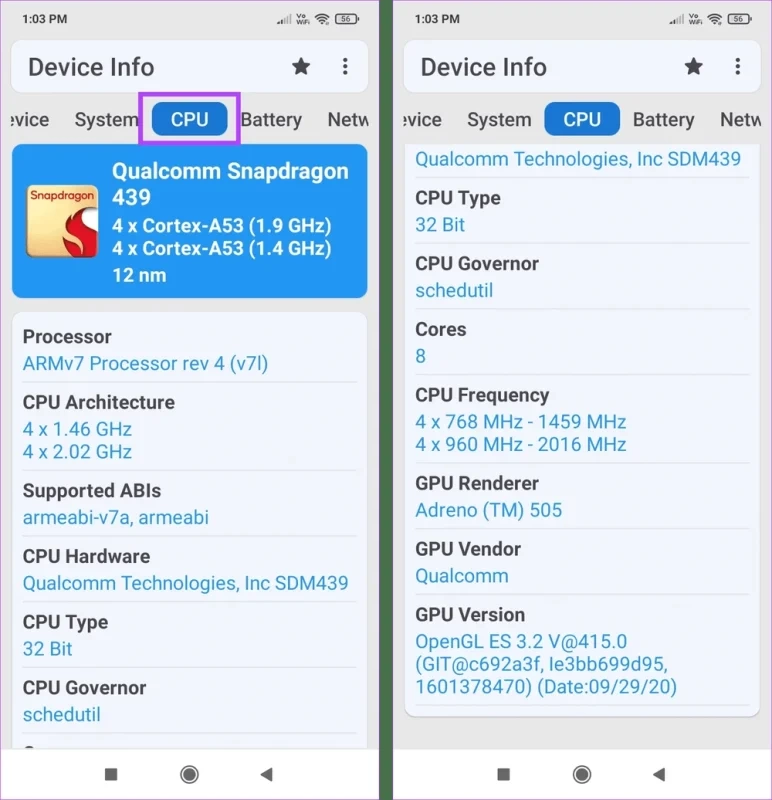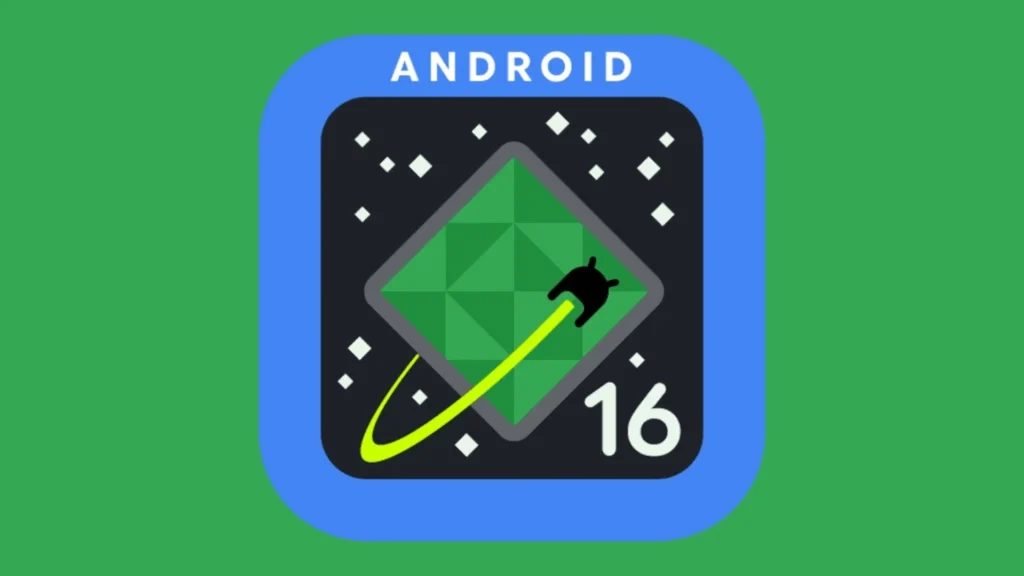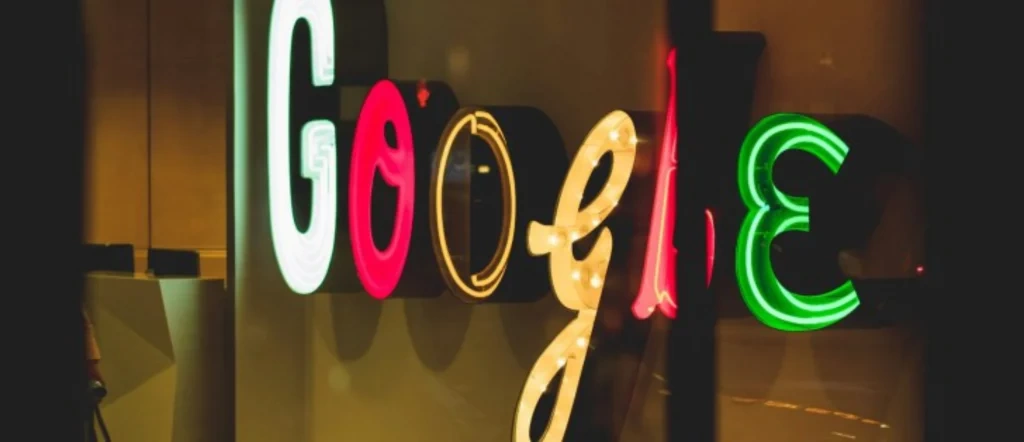ما در این مطلب به شما آموزش میدهیم که چگونه تشخیص دهید پردازنده گوشی شما چیست. در روزهایی به سر میبریم که عرضه گوشیهای هوشمند افزایش یافته و کمپانیهای مختلفی در این صنعت حضور دارند. بنابراین اگر شما بخواهید به سراغ یک گوشی جدید بروید با انواع و اقسام مدلها روبرو خواهید شد.
در این بین باید بر اساس نیاز، اولویتها و میزان استفاده خود از بخشهای مختلف گوشی یکی از این مدلهای موجود در بازار را انتخاب کنید. البته ناگفته نماند که پردازنده گوشیهای هوشمند نیز یکی از مهمترین موارد در هنگام خریداری این دستگاهها به شمار میرود.
اما امکان دارد که در هنگام خریداری گوشی به نوع پردازنده آن توجه نکنید و سپس بخواهید بدانید که چه نوع پردازندهای در دستگاه هوشمند شما به کار رفته است؟ در چنین مواقعی چه باید کرد؟ ما در این مطلب به شما آموزش میدهیم که چگونه نوع پردازنده گوشی هوشمند خود را تشخیص دهید.
با دانستن نوع پردازنده دستگاه به راحتی میتوانید بازیهای مختلف را روی گوشی اجرا کنید و یا اینکه به استریم کردن فیلم و نمایشهای طولانی بپردازید. چون در غیر این صورت احتمال دارد که گوشی با تاخیر مواجه شود یا به قول معروف لگ بزند. در هر صورت بیایید در ادامه این مطلب به سراغ نحوه شناسایی پردازنده دستگاه بپردازیم.
شناسایی پردازنده گوشیهای اندرویدی
پردازنده گوشی یا همان CPU مهمترین چیزی است که میتواند وظایف و کارهای دشوار موجود در دستگاه را هندل کند. پردازنده با حافظه بیشتر عملکرد بهتری در طولانی مدت خواهد داشت و به شما کمک میکند تا کارایی گوشی اندرویدی خود را نیز افزایش دهید.
این مطلب را نیز بخوانید: چگونه ویژگی Notification Cooldown را در اندروید 15 فعال کنیم؟ + راهنمای تصویری
بنابراین اگر با مشکلاتی در دستگاه هوشمند خود روبرو هستید، به شما توصیه میکنیم که این مطلب را تا انتها بخوانید و نسبت به شناسایی پردازنده گوشی خود اقدام کنید. با این کار میتوانید متوجه شوید که پردازنده چه وظایفی را درست انجام میدهد و به اتمام رساندن کدام یک از کارها نیز دشوار و پیچیده به نظر میرسد. حالا بیایید به سراغ ترفندهای پایین برویم:
استفاده از برنامه تنظیمات در دستگاه اندرویدی
برنامه تنظیمات در دستگاه اندرویدی تقریبا تمام اطلاعاتی که برای شناسایی بخشهای مختلف از یک دستگاه هوشمند نیاز دارید را در اختیار دارد. شما میتوانید با مراجعه به تنظیمات نوع پردازنده دستگاه اندرویدی خود را نیز بررسی کنید. البته توجه داشته باشید که برخی از دستگاههای اندرویدی امکان دارد که از این قابلیت برخوردار نباشند.
در چنین وقتهایی باید از ترفند بعدی که به شما آموزش میدهیم استفاده کنید در غیر این صورت بیایید به سراغ همین ترفند برویم و مراحل آن را در پایین بخوانیم:
مرحله 1: وارد برنامه تنظیمات شوید و سپس روی About phone بزنید.
مرحله 2: به پایین اسکرول کنید و گزینه Detailed info and specs را انتخاب کنید.
مرحله 3: در اینجا هنگامی که مشخصات دستگاه را دیدید، میتوانید جزئیات پردازنده خود را در زیر بخش CPU مشاهده کنید.
حالا میتوانید اطلاعات بیشتری را از این قسمت متوجه شوید و وظایفی که این پردازنده در دستگاه هوشمند اندرویدی شما انجام میدهد را به راحتی بخوانید.
استفاده از شماره مدل دستگاه سامسونگ
اگر دستگاه سامسونگی در اختیار دارید، میتوانید با مراجعه به برنامه تنظیمات گوشی و سپس مشاهده شماره مدل دستگاه نسبت به شناسایی پردازنده اقدام کنید. سپس وارد وب سایت سامسونگ یا سرچ گوگل شوید تا با این شماره، مدل گوشی خود را بیابید. حالا مشخصات دستگاه را بررسی کرده و درباره پردازنده گوشی نیز اطلاعات خاصی را نیز مشاهده کنید. در ادامه به شما یاد میدهیم که چگونه این کار را انجام دهید:
مرحله 1: وارد برنامه تنظیمات گوشی سامسونگ خود شوید سپس به پایین اسکرول کنید و در نهایت روی About phone ضربه بزنید.
مرحله 2: در اینجا شماره مدل دستگاه را بنویسید و آن را بررسی کنید. خوب است بدانید که این شماره با SM آغاز میشود.
به این نکته نیز توجه کنید که اگر نام دستگاه شما در این بخش وجود داشته باشد شما میتوانید به صورت مستقیم با مراجعه به جزئیات آن در وب سایت سامسونگ نسبت به کسب اطلاعات بیشتر درباره پردازنده و سایر قسمتها اقدام کنید.
مرحله 3: حالا وارد یکی از مرورگرهای خود شوید و وب سایت سامسونگ را سرچ کنید. سپس روی آیکون سرچ ضربه بزنید.
مرحله 4: در اینجا باید شماره مدل دستگاه خود را وارد کنید و سپس روی enter بزنید.
مرحله 5: حالا نتایج جستجوی این شماره مدل را بررسی کنید.
مرحله 6: اگر این کار نتیجهای در بر نداشت و هنوز هم نسبت به پردازنده دستگاه خود شک دارید میتوانید با یکی از مرورگرهای خود وارد گوگل شوید.
مرحله 7: در اینجا شماره مدل دستگاه را در بخش سرچ وارد کنید.
هنگامی که نتایج مربوط به این جستجو را مشاهده کردید این نتایج را با چیزهایی که در وب سایت سامسونگ دیده بودید مقایسه کنید و نسبت به درست بودن آنها اطمینان حاصل کنید. سپس به دنبال جزئیات دستگاه بگردید تا نوع پردازنده گوشی سامسونگ خود را نیز شناسایی کنید.
بررسی وب سایت سازنده یا دیگر وب سایتهای معتبر
بیشتر دستگاههای اندرویدی جزئیات نه چندان پیچیدهای دارند که در وبسایتها قابل مشاهده خواهند بود. بنابراین از نام پردازنده گرفته تا دیگر مشخصات آنها را میتوانید در بسیاری از وب سایتها مشاهده کنید. همچنین با ورود به وب سایت سازنده گوشی یا سایتهای معتبر امکان مشاهده مشخصات دستگاههای اندرویدی وجود دارد.
در نهایت اطمینان حاصل کنید که شماره مدل دستگاه را در اختیار داشته باشید چرا که گاهی اوقات برای یافتن نوع پردازنده گوشی علاوه بر مدل دستگاه نیاز به این گونه از مشخصات دارید.
استفاده از برنامههای شخص ثالث
اگر با روشهایی که در بالا برای شما ذکر کردهایم نتوانستید نسبت به یافتن مشخصات مختلف دستگاه از جمله پردازنده آن اقدام کنید میتوانید از این روش که در ادامه آن را به شما توضیح میدهیم استفاده کنید. شما میتوانید با استفاده از برنامههای شخص ثالث نسبت به یافتن نوع پردازنده گوشی اندرویدی خود اقدام کنید.
برخلاف مشخصات رسمی دستگاهها، برنامههای شخص ثالث میتوانند جزییات و مشخصات پردازنده گوشیها را به صورت کامل نشان شما دهند، این امر باعث میشود دید بهتری نسبت به پردازنده و میزان وظایفی که دستگاه میتواند انجام دهد داشته باشید.
شما میتوانید از برنامههایی مانند CPU Z و DevCheck Device & System Info استفاده کنید. همچنین دیگر برنامههای شخص ثالث تمام مشخصاتی که نیاز دارید را در اختیار دارند و به راحتی میتوان جزئیات پردازنده را نیز در آنجا بررسی کرد. پس اگر از این برنامهها استفاده میکنید قبل از هر کاری، در فروشگاه گوگل پلی استور به بخش امنیت دادهها مراجعه کنید. نحوه کار با هر یک از این برنامهها و لینک دانلود آنها را در پایین برای شما ارائه کردیم:
برنامه CPU Z
مرحله 1: در ابتدا از لینک پایین این برنامه شخص ثالث را دانلود کنید و آن را روی دستگاه اندرویدی خود نصب کرده و سپس وارد برنامه شوید.
مرحله 2: از بخش منو، SOC را انتخاب کنید.
مرحله 3: حالا در این صفحه اسکرول کنید و تمام جزییات پردازنده را مشاهده کنید.
شما باید تمام مشخصات دستگاه مانند پردازنده، جزییات مهم و سایر موارد را ببینید.
برنامه Device Info: Phone CPU, System
مرحله 1: Device Info را از لینک پایین دانلود کنید و سپس وارد برنامه در دستگاه اندرویدی خود شوید.
مرحله 2: از آپشن منو روی CPUبزنید.
مرحله 3: حالا در بین مشخصات پردازنده بگردید و آنها را مشاهده کنید.
در زیر بخش سرعت پردازنده و دیگر جزییات آن، میتوانید جزییات مربوط به گرافیک دستگاه اندرویدی خود را نیز بررسی کنید.
سوالات متداول درباره یافتن پردازنده دستگاه اندرویدی
متداولترین مدل پردازنده در گوشیهای اندرویدی کدام است؟
با توجه به اینکه نوع و سازنده دستگاه چیست، میتوانید انواع پردازنده اسنپدراگون، مدیاتک دایمنسیتی یا اگزینوس را در دستگاههای اندرویدی ببینید.
دستگاه اندرویدی شما به چه مقدار قدرت پردازش نیاز دارد؟
معمولا پردازندههایی با سرعت اجرای پردازنده بالاتر باعث میشوند که دستگاه هوشمند سریعتر کار کنند. البته باز هم به نوع استفاده شما از گوشی بستگی خواهد داشت. اگر ترجیح میدهید که از گوشی اندرویدی خود برای انجام بازیهای مختلف، استریم کردن و یا انجام چندین کار که به مالتیتسک نیز معروف است، استفاده کنید، بهتر است که به سراغ دستگاههای هوشمند با پردازندههای قدرتمندتری بروید.
این مطلب را نیز بخوانید: دلیل ظاهر شدن صفحه سفید در گوشیهای اندرویدی چیست؟ + راهکار
در غیر این صورت، اگر میدانید که کار دشواری با دستگاه انجام نمیدهید، پردازندههای معمولیتر نیز میتوانند به راحتی نیاز شما را در هنگام کار با گوشی اندرویدی برآورده سازند.
سخن پایانی
در این مطلب به شما آموزش دادیم که چگونه نوع پردازنده گوشی اندرویدی خود را تشخیص دهید. پردازنده یکی از مهمترین عضو گوشیهای اندرویدی است و میتواند سرعت کارهای مختلف را تنظیم کند. اگر با گوشی به انجام بازیهایی با گرافیک بالا میپردازید و در کل کارهای پیچیدهای انجام میدهید، بهتر است که به دنبال پردازنده قویتری باشید.
هرچه سرعت اجرای یک پردازنده بالا باشد، برنامهها به سرعت اجرا میشوند و در هنگام بازیها با لگ یا تاخیری مواجه نخواهید شد. برای دانستن نوع پردازنده دستگاهها چندین ترفند متفاوت وجود دارد که ما در این مقاله به چندتا از مفیدترین روشها برای یافتن آن پرداختیم.
از ورود به وب سایت سازنده گرفته تا نصب چندین اپلیکیشن شخص ثالث در گوشی همگی به شما کمک خواهند کرد تا به آسانی نوع پردازنده گوشی را تشخیص دهید. همچنین میتوانید با وارد کردن شماره مدل دستگاه سامسونگ خود نیز در سایت خاصی، نسبت به شناسایی پردازنده اقدام کنید.
در نهایت، به پایان این مقاله رسیدهایم، امیدواریم که این ترفندها به شما کمک کرده باشند تا نوع پردازنده دستگاه اندرویدی خود را تشخیص دهید. لطفا نظرات و سوالات خود درباره این موضوع را در بخش کامنتها با ما در میان بگذارید.